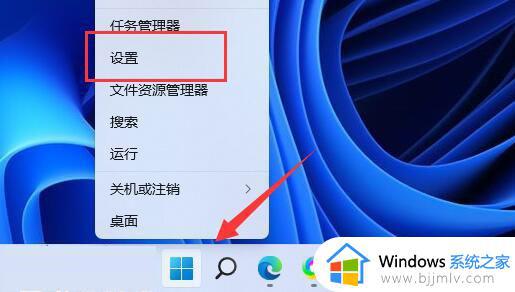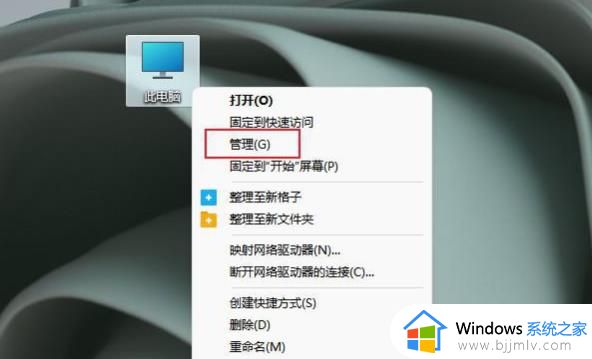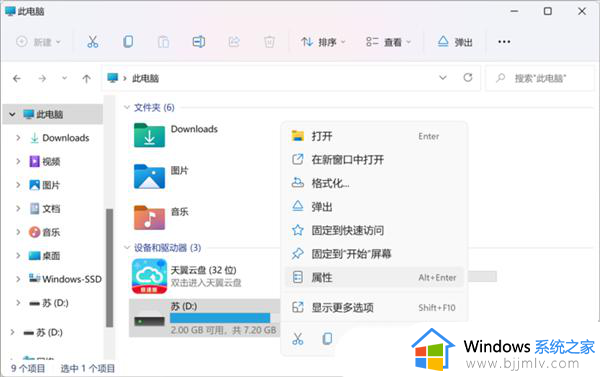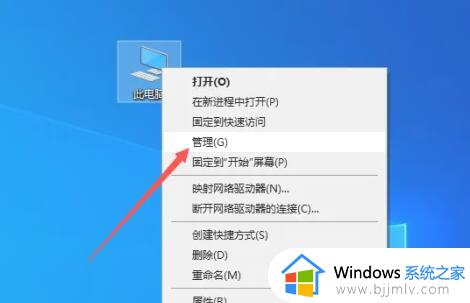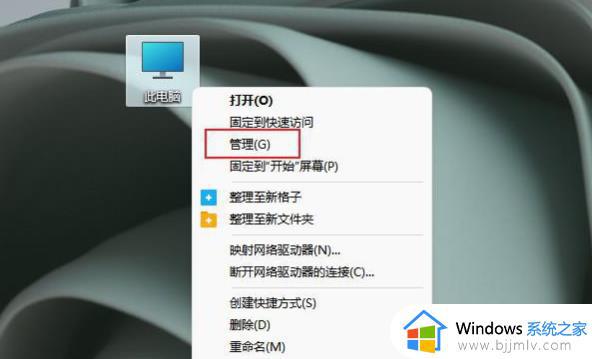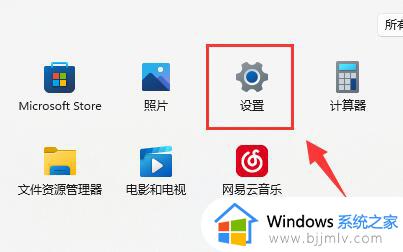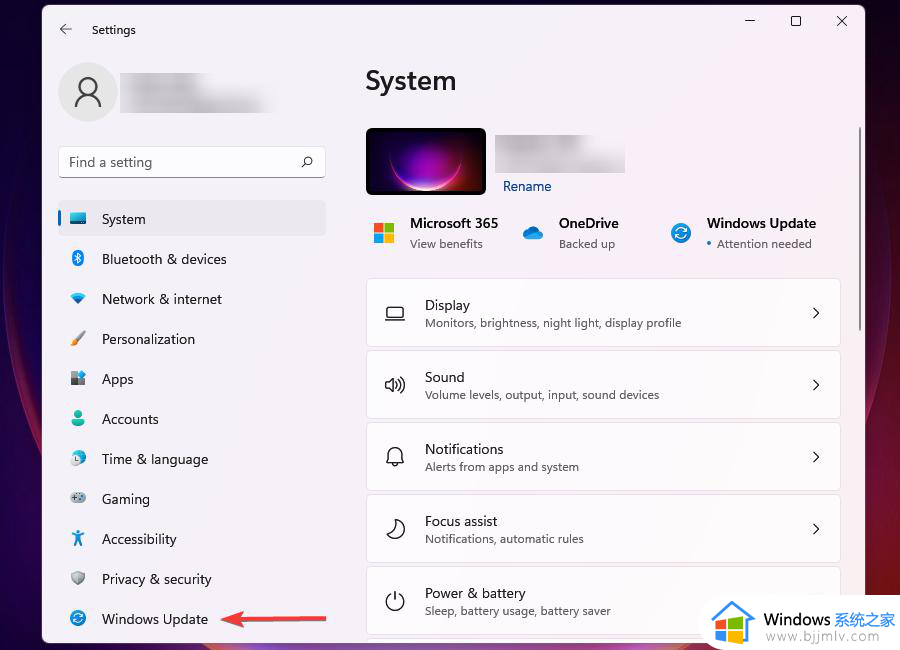如何提升win11硬盘读写速度 win11提高硬盘读写速度设置方法
一些用户在升级到win11后却遇到了硬盘读写速度慢的问题,这种情况给用户的正常使用带来了困扰,因此需要采取相应的提升措施,那么如何提升win11硬盘读写速度呢?在本文中我们将探讨win11提高硬盘读写速度设置方法,以提高系统的整体性能。
win11硬盘读写速度很慢是什么原因:
1、很多win11用户都遇到了硬盘读写慢的问题。
2、实际表现在文件、软件打开速度慢,开机速度慢等。
3、目前,微软已经承认了win11存在一个导致硬盘读写变慢的bug。
4、并且这个bug会导致几乎所有硬盘,包括机械硬盘、固态硬盘等都会受影响。
5、据了解,这个bug可能是由于NTFS USN Journal导致的,我们可以尝试将他关闭来解决。
6、首先,打开搜索框,在其中搜索“cmd”。
7、然后选择“以管理员身份运行”命令提示符。
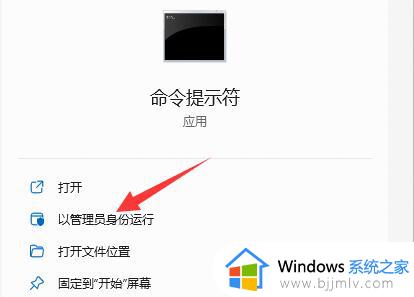
8、再输入“fsutil usn”回车以查看usn命令。
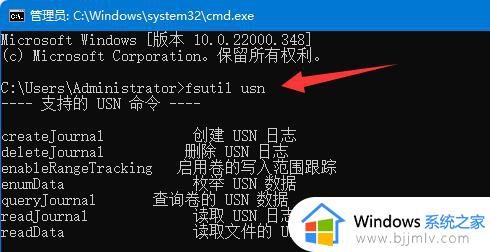
9、最后输入“deletejournal”回车删除usn日志即可。

以上就是win11提高硬盘读写速度设置方法的全部内容,有需要的用户就可以根据小编的步骤进行操作了,希望能够对大家有所帮助。